如何在 iPhone 上播放在线 WebM 视频 [4 种方法]
虽然 Mac Safari 支持 WebM 播放,但您无法在 iPhone 或 iPad 设备上播放 WebM 视频。 iPhone 不会让您欣赏 WebM 视频。如您所知,WebM 是一种用于网络浏览器的视频文件格式,那么下载 WebM 视频后如何在 iPhone 上欣赏它们呢?为了避免麻烦,您可以将 WebM 转换为 iPhone 兼容的格式,例如 MOV 或 MP4。此外,您可以下载第三方播放器在您的iPhone 15/14/13/12上播放WebM。阅读更多内容以了解详细步骤。
指南列表
在 iPhone 上播放 WebM 的最简单方法 – 转换为 MOV 3 个用于在 iPhone 上观看 WebM 视频的免费 WebM 播放器 如何在 iPhone 上的任何浏览器中播放 WebM 关于 WebM 播放的常见问题在 iPhone 上播放 WebM 的最简单方法 – 转换为 MOV
一个超快速且值得信赖的转换器是您在 iPhone 上方便地玩 WebM 所需要的。在这种情况下不要进一步,因为 AnyRec Video Converter 已经可以提供您所需的一切,无论是离线还是在线。您可以以 50 倍的速度转换一批 WebM 视频,无论它们有多少。除了MOV之外,有没有分享说它支持超过1000种具有自定义配置文件的格式,包括MP4、AVI、MKV等?此外,您可以根据自己的喜好设置视频设置,包括分辨率、质量、帧速率等。

直接将 WebM 转换为 MOV 和其他 iPhone 兼容格式。
CPU 和 GPU 加速可快速进行批量转换。
以 1080p、4K 甚至 8K 高品质导出 WebM 视频。
支持最新的iPhone 15/14和iOS 17。
步骤1。进入 AnyRec Video Converter 的主屏幕后,单击上面选项卡中的“转换器”。单击“添加文件”按钮导入 WebM 文件。
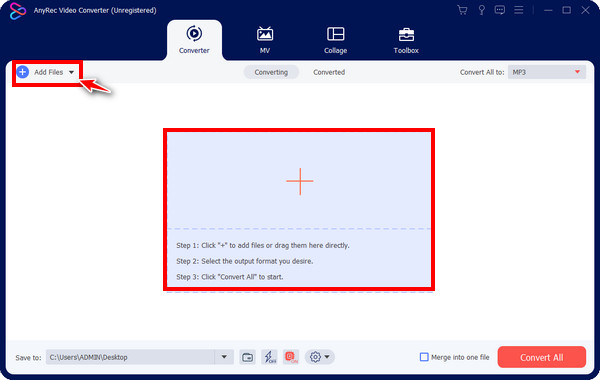
第2步。之后,单击“全部转换为”查看所有可用格式,选择“视频”,然后选择“MOV”作为在 iPhone 上播放 WebM 的格式。
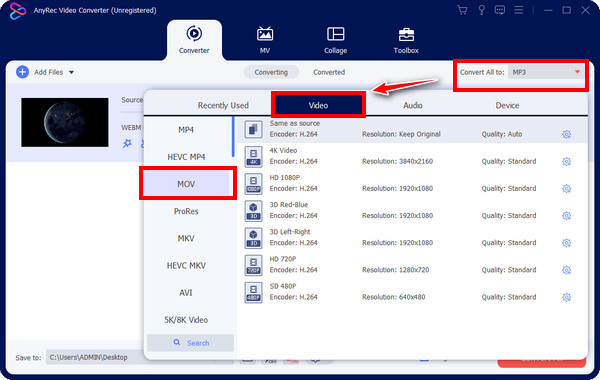
单击“自定义配置文件”按钮选择所需的设置。处理分辨率、质量、编码器等。单击“新建”以应用所做的编辑。
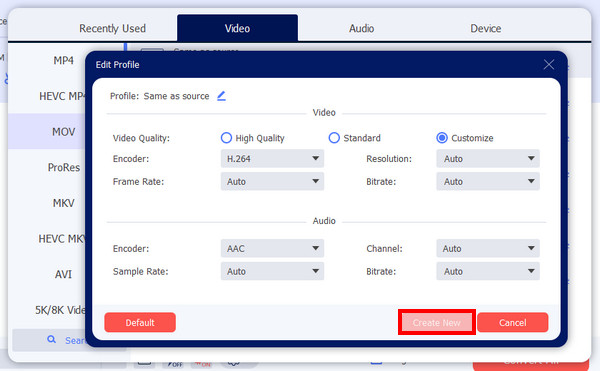
3 个用于在 iPhone 上观看 WebM 视频的免费 WebM 播放器
假设除了转换为 MOV 以在 iPhone 上自由播放 WebM 之外,您还想要其他答案,那么使用 WebM 播放器是合适的解决方案之一。看看下面的免费 WebM 视频播放器 回答有关如何在 iPhone 上观看 WebM 的问题。
1. 极限玩家
PlayerXtreme 是一款适用于 Android 和 iOS 的应用程序,拥有大量用于管理视频和音频内容的功能。该应用程序可让您在 iPhone 上播放 WebM 以及从其他来源(如 FTP 服务器、SMB、DLNA 设备等)进行流式传输。该播放器的优点在于它提供了组织和管理功能来帮助您管理和管理 编辑您的 WebM 视频 有效地。
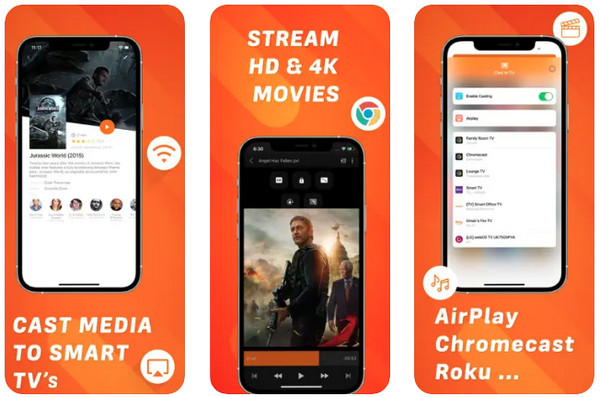
特征:
- 提供密码和触摸或面容 ID 身份验证以保护媒体内容。
- 支持添加播放列表、传输文件、重命名、直接删除文件。
- 直接从 Dropbox 和 Google Drive 等云存储服务进行流式传输。
2. 注入玩家
使用 Infuse 观看任何视频内容!它是适用于 iPhone、Mac、iPad 和 Apple TV 的媒体播放器。有了它,您无需转换为 MOV 即可在 iPhone 上播放 WebM。它不仅仅是其华丽的界面,还支持许多视频和音频格式并添加字幕。您还可以打开存储在硬盘和其他服务上的视频,例如 Google Drive、One Drive、Dropbox 等,早期的播放器也支持这些服务。
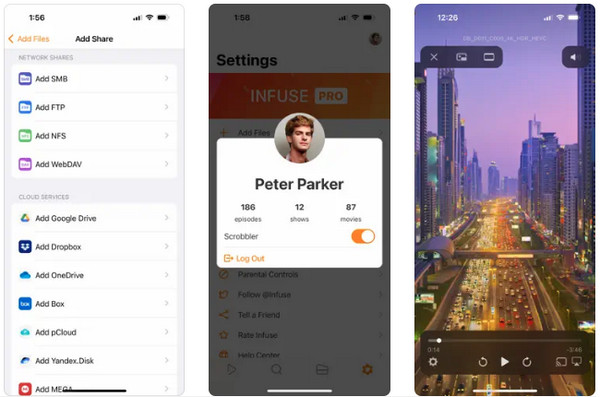
特征:
- 支持您的库和其他文件夹的组织。
- 允许您从 OpenSubtitles 一键下载字幕。
- 为视频提供八种放大选项,但并非所有视频都有。
3.KM播放器
与这两个播放器相比,KMPlayer 可以播放所有带有字幕文件的高分辨率视频。除了在 iOS 上流畅播放 WebM 之外,您还可以享受丰富的功能,例如字幕设置、播放速度、书签等。此外,它现在还支持通过 Wi-Fi 共享文件,让您只需单击一下即可快速无线传输您喜欢的文件。
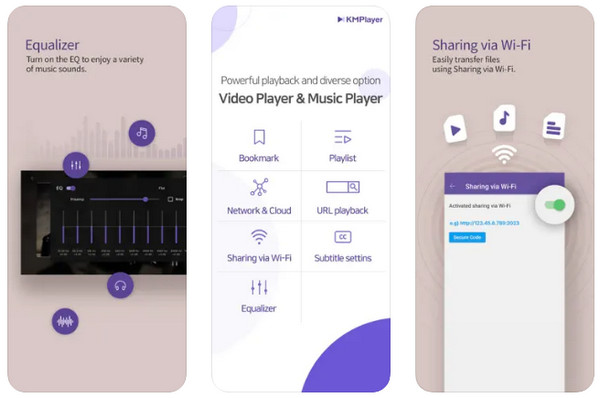
特征:
- 将书签添加到时间点以播放您想要的特定场景。
- 让您快速扩展视频屏幕以全屏观看。
- 更改亮度、饱和度、强度和其他设置。
如何在 iPhone 上的任何浏览器中播放 WebM
在给定的 WebM 播放器中,有一款允许您在 iPhone 上的任何浏览器上玩游戏,例如 Safari、Google Chrome、Firefox 等。使用PlayerXtreme在线播放视频,无需转换,没有任何麻烦。如何 玩WebM 在 iPhone 上使用 PlayerXtreme?潜入下面来找出答案!
步骤1。前往“Safari”并在 iPhone Safari 上打开您想要播放的 WebM 视频。弹出窗口会要求您下载视频;你必须忽略它;相反,请复制上面的“URL”。
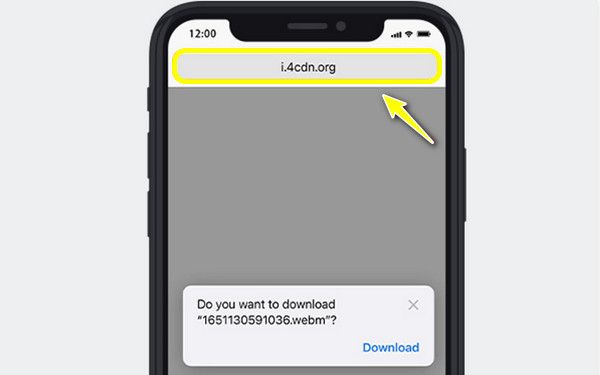
第2步。运行“PlayerXtreme”应用程序并点击“网络”。选择“来自 URL”选项。将复制的 WebM URL 粘贴到栏中,然后点击“播放”即可在 iOS 上顺利观看 WebM。
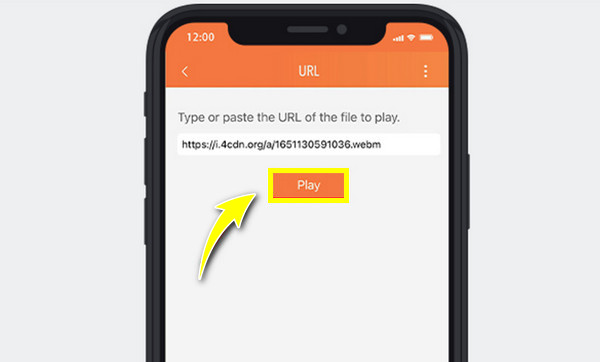
关于 WebM 播放的常见问题
-
我可以使用 iOS 版 VLC 在 iPhone 上玩 WebM 吗?
是的。 VLC 为您提供了在 iOS 上免费打开 WebM 文件的解决方案。只需在 App Store 上下载 VLC 应用程序并添加您想要观看的 WebM 视频即可。
-
如何在装有 Chrome 的 iPhone 上玩 WebM?
不幸的是,您无法在 iPhone 上的 Chrome 上玩 WebM。 iPhone 上的其他浏览器仍然无法传输 WebM 视频。
-
WebM 文件可以在 iPhone 上的 iMovie 中播放吗?
不可以,iMovie 无法播放或编辑 WebM 视频,因为它不支持。如果您想使用 iMovie 进行编辑,您应该将 WebM 文件转换为 MOV。
-
WebM 文件无法在 iPhone 上运行吗?
不会。如您所见,有多种方法可以在 iPhone 上玩 WebM。您可以决定是使用转换器还是在 iPhone 上安装 WebM 播放器。
-
如何在任何设备上打开 WebM 文件?
在所有设备上轻松播放 WebM 的最佳方法是将它们转换为兼容的格式,例如 MP4、MOV 等。您只需要获得一个可靠的转换器即可高效地完成任务。
结论
总之,这篇文章分享了四种在 iPhone 上玩 WebM 的好方法。如果您愿意安装应用程序,您可以让 PlayerXtreme 和其他人在任何网络浏览器上观看 WebM,没有任何问题。再想一想,使用 AnyRec Video Converter 将 WebM 转换为 iPhone 兼容的格式 MOV。这是通过所有播放器在 iPhone 上播放 WebM 视频的简单方法。今天就下载吧!
